
iPhone 內建有一個「自動刪除 App」功能,當系統偵測到你有一段時間沒有使用某一個 iOS App 時,它將會自動卸載該 App,但會保留 App 裡的所有文件和資料,只要重新安裝即可還原資料,而 iPhone 自動卸載 App 這功能的優點是能幫助用戶釋放出更多手機儲存空間,避免久未使用的 App 佔容量。
那無論你是希望能開啟 iPhone 自動卸載 App 功能,或是希望能將 iPhone 自動卸載關閉,都可以參考本篇 iPhone 自動刪除 App 設定教學,我們會以 iOS 18 系統來教你怎麼自訂。

如何開啟或關閉 iPhone 自動刪除 App 設定?
蘋果預設會開啟 iPhone 自動卸載 App 功能,因此你會發現當你有一段時間沒使用某個 App 時,該 App 會被自動刪除卸載,並顯示「雲」圖示,我們需要重新安裝才能繼續使用,而雖然卸載 App 後系統依然會保留 App 裡的文件和資料,但有些人還是會希望 iPhone 不要自動刪除 App,無論你想開啟或關閉 iPhone 自動刪除 App 設定,都可以參考以下 iOS 18 的操作步驟。
首先,請開啟 iPhone 內建的「設定 app」,滑到最下方,點選「App」,然後找到「App Store」並點進去。
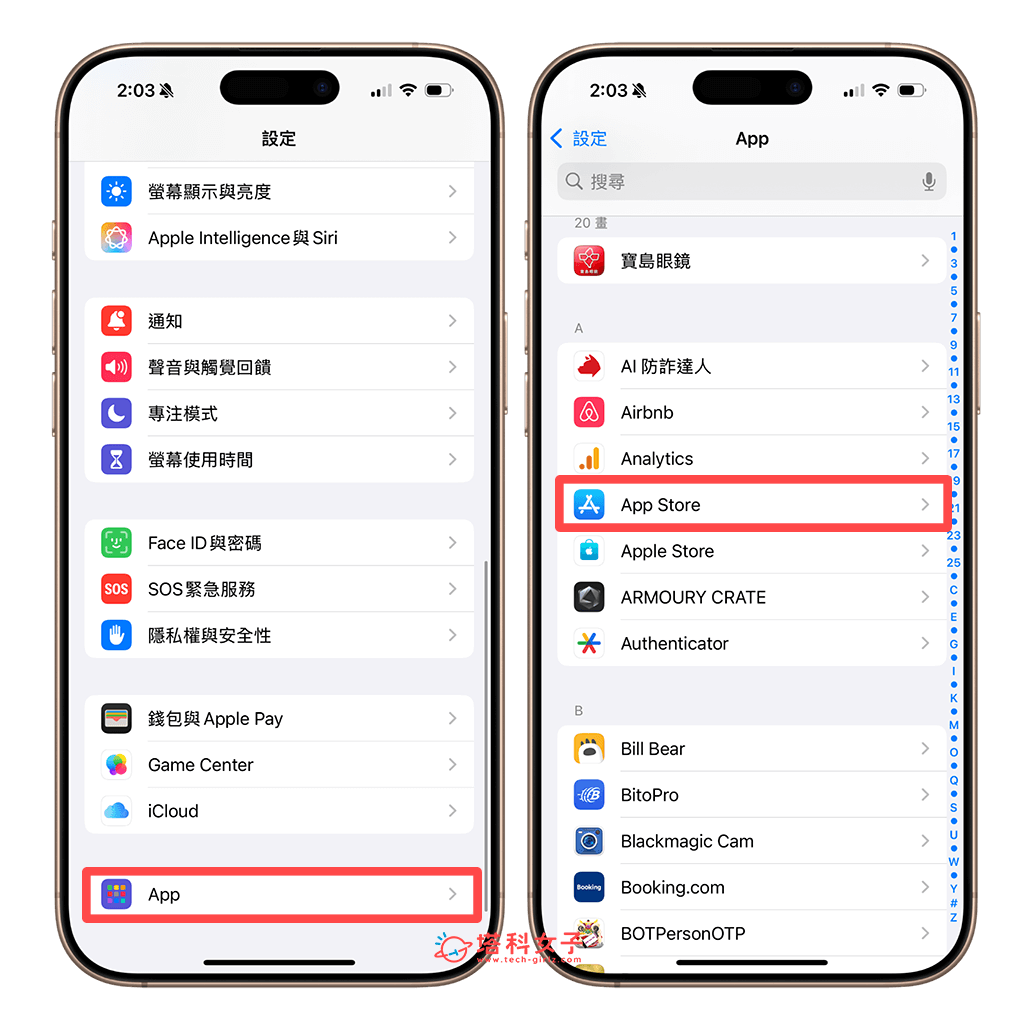
接著,滑到下方,開啟或關閉「卸載未使用的 App」選項,若開啟這功能的話,那系統將會自動移除久未使用的 App,以釋放出更多儲存空間,但它會幫你保留 App 裡的資料,重新安裝 App 時即可取用(但前提是 App Store 仍然存在該 App ),如果關閉的話,那系統將不會再替你自動刪除 App 了。
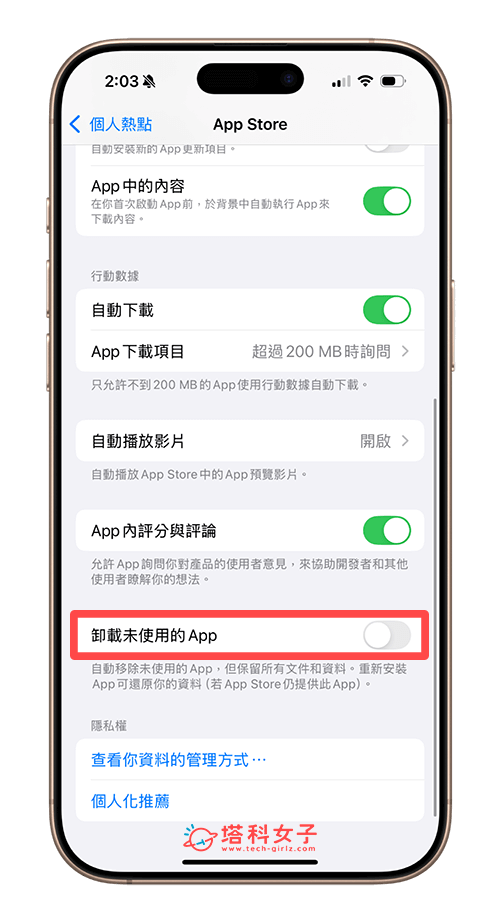
總結
無論你希望 iPhone 會自動卸載未使用的 App,或是你希望在 iPhone 關閉自動卸載,都可以參考本篇 iPhone 自動刪除 App 教學,隨時都能在設定裡面自由選擇偏好的設定喔!
